通过“蒙皮”修改器,可使用骨骼、样条线和其他对象变形蒙皮网格来创建角色动画。
过程
要使用“蒙皮”修改器,请执行以下操作:
- 准备蒙皮(网格或面片对象)和骨骼(骨骼、CAT 或 Biped 骨骼或者其他对象)。仔细
 将骨骼放在网格或面片对象内,以使其组件能够影响它们直接相邻的多边形或面片。 提示: 骨架可能已设置动画,或者您可以在将其组件应用到“蒙皮”修改器后为其设置动画。
将骨骼放在网格或面片对象内,以使其组件能够影响它们直接相邻的多边形或面片。 提示: 骨架可能已设置动画,或者您可以在将其组件应用到“蒙皮”修改器后为其设置动画。 -
 选择网格或面片对象,然后应用“蒙皮”修改器。
选择网格或面片对象,然后应用“蒙皮”修改器。 - 在“参数”卷展栏中,单击“添加”,然后选择骨架对象。
- 启用“编辑封套”并选择一个封套,以修改每个骨骼在其中可影响周围几何体的体积。
默认情况下,“蒙皮”修改器为每个指定骨骼创建一个封套,并自动调整封套来包含附近的网格顶点。然后,当骨骼移动时,它将带动其封套内的所有顶点。
要手动设置顶点权重,请执行以下操作:
- 确保“参数”卷展栏 >“编辑封套”已启用,然后启用“顶点”。
- 在网格上,选择要手动设置权重的顶点。
选中的每个顶点由一个小的白色三角形围绕。
- 在“参数”卷展栏上的骨骼列表中,高亮显示要更改其顶点权重的骨骼名称。
- 在“参数”卷展栏上的“权重属性”组中,将“绝对效果”值设置为新的顶点权重。
“绝对效果”值为介于 0.0 和 1.0 之间的小数。后者意味着顶点仅由高亮显示的骨骼控制。小于 1.0 的值表示其他骨骼也可能影响顶点的运动。
使用封套来确定哪些骨骼影响哪些网格顶点的默认方法可以满足许多情况,但如果需要更多控制,可以选择明确应用顶点权重。
要镜像封套或顶点权重设置,请执行以下操作:
- 在网格一侧调整封套或顶点权重。
- 在“镜像参数”卷展栏上,单击“镜像模式”。
镜像平面显示在网格轴点所在的位置和角度。
- 如果镜像平面没有位于网格中心,请更改“镜像偏移”参数,将该平面移动到中心。
- 如果网格左侧或右侧的部分顶点是红色而不是蓝色或绿色,请提高“镜像阈值”的值,直到所有顶点都变为蓝色或绿色。
- 在“镜像参数”卷展栏上,单击适当的“粘贴”按钮,将绿色或蓝色封套或顶点权重粘贴到网格的另一侧。
要调整蒙皮和/或骨骼而不影响封套,请执行以下操作:
-
 保存此场景。
保存此场景。 此操作可能具有潜在的破坏性,所以最好在任何情况下都不对数据执行它。
-
 选择要对其应用“蒙皮”修改器的对象。
选择要对其应用“蒙皮”修改器的对象。 - 在“高级参数”卷展栏上,禁用“始终变形”。
- 对网格/面片对象或骨骼对象应用任何必要的变换。
- 恢复启用“始终变形”。
要仅调整骨骼,还可以使用蒙皮姿势。
示例:要对具有骨骼骨架的圆柱体应用“蒙皮”修改器,请执行以下操作:
- 在
 “创建”面板上,
“创建”面板上, (“几何体”)处于活动状态时,在“标准基本体”下单击“圆柱体”。
(“几何体”)处于活动状态时,在“标准基本体”下单击“圆柱体”。 - 在“顶”视口的中间,单击并拖动 20 个单位以创建圆柱体的底部。
- 松开鼠标按钮并向上拖动 130 个单位,建立圆柱体的高度。
- 在“参数”卷展栏中,将“高度分段”设置为 20。
这提供了平滑曲面变形的网格详细信息。
- 在
 “创建”面板上,单击
“创建”面板上,单击  (系统)。在“对象类型”卷展栏中,单击“骨骼”。
(系统)。在“对象类型”卷展栏中,单击“骨骼”。 确保在“IK 解算器”列表中选择一个 IK 解算器。启用“指定给子级”。(这还会启用“指定给根”。)
- 在“前”视口中,分别在以下位置连续单击三次:在圆柱体底部、在圆柱体中间以及在圆柱体顶部。
- 右键单击则可结束骨骼的创建。
会显示三个骨骼。其中两个位于圆柱体中间。
-
 选择该圆柱体。
选择该圆柱体。 - 在
 “修改”面板
“修改”面板  “修改器列表”上,选择“蒙皮”。
“修改器列表”上,选择“蒙皮”。 - 在“蒙皮”修改器的“参数”卷展栏上,单击“添加”,然后使用“选择骨骼”对话框选择这三个骨骼。
现在,这些骨骼的名称显示在列表中。
- 在“前”视口中,
 选择骨骼末端效应器 (IK Chain01) 并四处移动它。
选择骨骼末端效应器 (IK Chain01) 并四处移动它。 圆柱体会变形为跟随骨骼。要调整封套以细化曲面变形,选择“蒙皮”修改器的“封套”子对象层级,然后使用“编辑封套”控件调整封套的大小和更改顶点权重。
示例:要使用双四元数 (DQ) 蒙皮,请执行以下操作:
- 确保将应用 DQ 蒙皮的关节在两个相邻的骨骼之间使用混合权重。执行此操作的一个方法是通过增加封套胶囊在关节处的直径,以便使它们重叠。
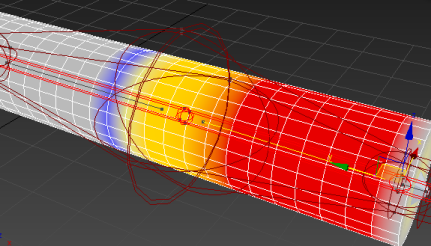
黄色区域显示在相邻骨骼之间共享顶点权重的地方。
- 围绕最长轴旋转“驱动器”骨骼,以便产生的体积丢失非常明显。然后撤消旋转。
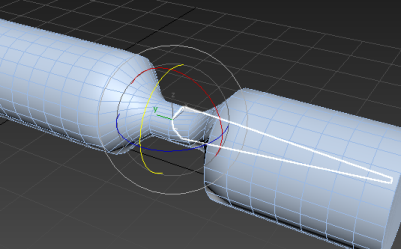
围绕长轴旋转“驱动器”骨骼导致的网格收缩
- 选择网格对象,转到“封套”子对象层级,启用“顶点”,然后选择关节处的顶点。
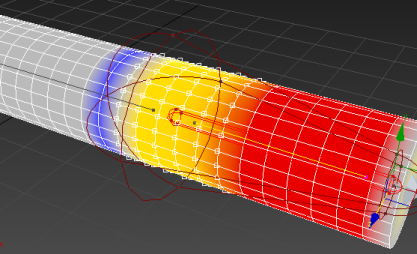
重叠封套体积内的选定顶点
- 在“参数”卷展栏上的“双四元数”组中,确保“DQ 蒙皮切换”处于启用状态(默认状态),然后启用“混合权重”。
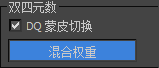
这将使网格在明暗处理视口中变为黑色,并允许您使用除“权重表”以外的所有顶点权重工具,以应用 DQ 遮罩。在此示例中,将使用“权重工具”对话框中,但是您可以使用您最得心应手的任何权重设置工具。
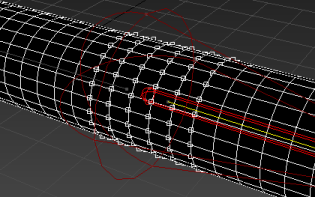
- 在“权重属性”组中,单击
 (权重工具)以打开“权重工具”对话框。
(权重工具)以打开“权重工具”对话框。 - 在对话框中,单击第二行右端的 1 按钮。
这样将为所有选定顶点设置最高可能的 DQ 混合值,如具有白色几何体的网格中所描述。
- 同样在此对话框中,单击“混合”按钮数次。它位于底部一行按钮的右侧。
这样将使设置权重的顶点及其相邻顶点之间平滑过渡。
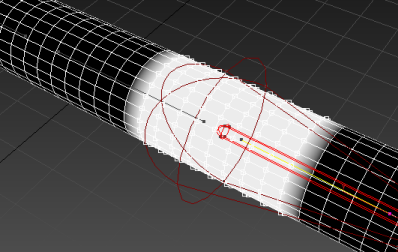
- 关闭“权重工具”对话框,然后关闭“参数”卷展栏上的“混合权重”。
网格外观恢复正常。
- 再次围绕长轴旋转驱动器骨骼。
这一次,由于扭曲运动而产生的体积丢失显著减少。
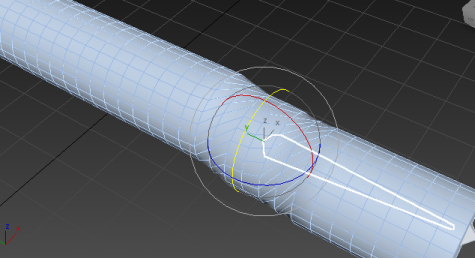
默认情况下,“蒙皮”修改器使用线性权重,这种方式在使用骨骼变形角色网格时,大多数情况下均能很好地发挥作用。但是,如果骨骼围绕其最长轴扭曲,则蒙皮网格趋于收拢,从而导致出现影响美观的体积丢失。在这些情况下,可以应用双四元数蒙皮,它可以防止体积丢失。
示例:要使用变形角度变形器,请执行以下操作:
- 在第 50 帧处,设置骨骼 2 的动画,使骨骼 1 和 2 代表 90 度的角度。
- 在第 0 帧处,骨骼应为直线,成大约 180 度角。
- 转至第 0 帧。
- 在“参数”卷展栏中,启用“编辑封套”。
- 在修改器的骨骼列表中,选择子骨骼(骨骼 2)。
- 在“选择”组中,启用“顶点”。
这样,才能选择顶点。
- 在视口中,
 使用区域选择两个骨骼控制的适当顶点部分。
使用区域选择两个骨骼控制的适当顶点部分。 - 在“Gizmo”卷展栏上,在下拉列表中选择“变形角度变形器”,然后单击“添加 Gizmo”。
会显示“变形器参数”卷展栏。基础变形目标是列表中的第一个,也是唯一一个目标。
提示: 如果变形器未指定,请确保在列表中选择骨骼 2,而不是骨骼 1。 - 将时间滑块移动到第 50 帧。
- 在修改器堆栈中的“蒙皮”修改器上方,添加“编辑网格”修改器。
- 在“编辑网格”修改器中,启用“顶点”和“软选择”。
- 将网格编辑为需要的形状。
- 在堆栈中,向下返回到“蒙皮”修改器。如果 3ds Max 显示拓扑警告对话框,请单击“是”。
- 在“变形器参数”卷展栏中,单击“从堆栈添加”。
添加了约成 90 度的新变形目标。
- 从堆栈中删除“编辑网格”修改器。
如果不删除或取消激活“编辑网格”修改器,变形效果就会翻倍。
- 拖动时间滑块。网格随着骨骼角度变化而变形。
先通过“示例:要对具有骨骼骨架的圆柱体应用‘蒙皮’修改器,请执行以下操作”过程创建圆柱体和骨骼,然后再继续执行此过程。